windows7下制作苹果mac os x 10.10 U盘启动盘
自行制作MacBook Air Mac OS X 系统安装 U 盘
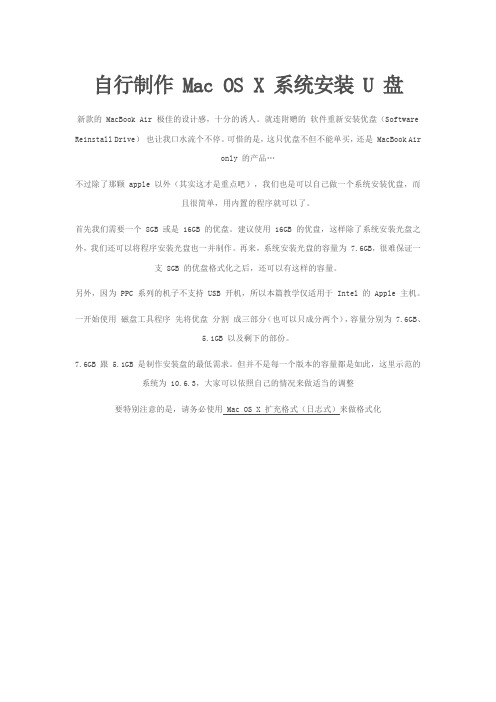
自行制作 Mac OS X 系统安装 U 盘新款的 MacBook Air 极佳的设计感,十分的诱人。
就连附赠的软件重新安装优盘(Software Reinstall Drive)也让我口水流个不停。
可惜的是,这只优盘不但不能单买,还是 MacBook Aironly 的产品…不过除了那颗 apple 以外(其实这才是重点吧),我们也是可以自己做一个系统安装优盘,而且很简单,用内置的程序就可以了。
首先我们需要一个 8GB 或是 16GB 的优盘。
建议使用 16GB 的优盘,这样除了系统安装光盘之外,我们还可以将程序安装光盘也一并制作。
再来,系统安装光盘的容量为 7.6GB,很难保证一支 8GB 的优盘格式化之后,还可以有这样的容量。
另外,因为 PPC 系列的机子不支持 USB 开机,所以本篇教学仅适用于 Intel 的 Apple 主机。
一开始使用磁盘工具程序先将优盘分割成三部分(也可以只成分两个),容量分别为 7.6GB、5.1GB 以及剩下的部份。
7.6GB 跟 5.1GB 是制作安装盘的最低需求。
但并不是每一个版本的容量都是如此,这里示范的系统为 10.6.3,大家可以依照自己的情况来做适当的调整要特别注意的是,请务必使用 Mac OS X 扩充格式(日志式)来做格式化不用太在意这三个分区的名称,事后会自行给定,也可以再做修改。
格式化完成后,不要关闭程序,接着进入制作的重头戏了:恢复功能放入系统安装光盘,就会在磁盘工具程序的侧边栏看到,将这个 Mac OS X Install DVD 拉到来源的部份再将未命名1 拉到目标的部份请勾选清除目标磁盘的项目,然后点右下角的恢复按钮来执行操作需要输入用户的密码方能执行然后会出现个警告语。
虽然有点奇怪,但没错,请点抹掉按钮来开始动作此时,挂载在桌面上的磁盘会消失,这是正常的。
整个恢复的动作大概要花上 40 分钟。
请耐心等候,并注意不要晃动到机子。
完成后,再依循同样的步骤,来制作应用程序盘,也是大概要花个30多分钟。
Windows7环境下安装MAC OS X

Acronis Disk Director 10(磁盘分区软件);Java VM(Java虚拟机);HSF Explorer(创建磁盘镜像);Boot Think for Windows(引导Mac OS);MacDrive(在Windows下读取Mac所使用的HFS+分区数据);以上软件除Acronis和Java VM外,均可在SkyDrive中下载到。
一、准备磁盘空间安装Acronis Disk Director,并使用Acronis从现有磁盘中划分出两个区,一个6.5GB,用来放雪豹安装光盘,另一个用来放雪豹操作系统,大小是20GB(按照自己需要增减,操作系统本身就占了约8GB)。
放雪豹安装盘的分区必须为FAT32格式(SL的安装分区可以是FAT32,也可以直接格式化为HFS+)。
二、修改原版DVD使其识别MBR分区表此步骤在Windows下完成。
Windows默认使用MBR分区表,所以我们硬盘上的分区多数是以MBR分区表构建。
而苹果默认使用GPT分区表,一个硬盘只能在MBR和GPT二者选择其一,将MBR 改成GPT会把磁盘上所有分区所有数据删除。
为此,我们要对DVD作一个小调整,使其能安装在MBR分区表下。
1、安装Java VM虚拟机软件;2、下载HFS Explorer并安装;3、打开HFS-Explorer点击"File"—>"Load file system from file",在弹出框里找到雪豹的安装光盘DMG文件,然后在弹出框里选OK即可;4、打开光盘文件后点击"Tool"—>"Create disk image",在弹出框选择路径,点击保存;5、下载TransMac软件,双击打开后,选择"Run",然后点击"File"—>"Open Disk Image"用它打开刚才生成的dmg文件;6、选择"Options"—>"Show Hidden Files"来显示隐藏文件;7、将OSInstall文件拖放到/System/Library/PrivateFrameworks/Install.framework/Frameworks/OSInstall.framework/Version /A/文件夹下,点击"yes"覆盖原文件,将OSInstall.mpkg文件拖放到/System/Installation/Packages/文件夹下,点击"yes"覆盖原文件,两者缺一不可。
Win7下安装苹果MAC OS X Mountain Lion 双系统详细图文教程
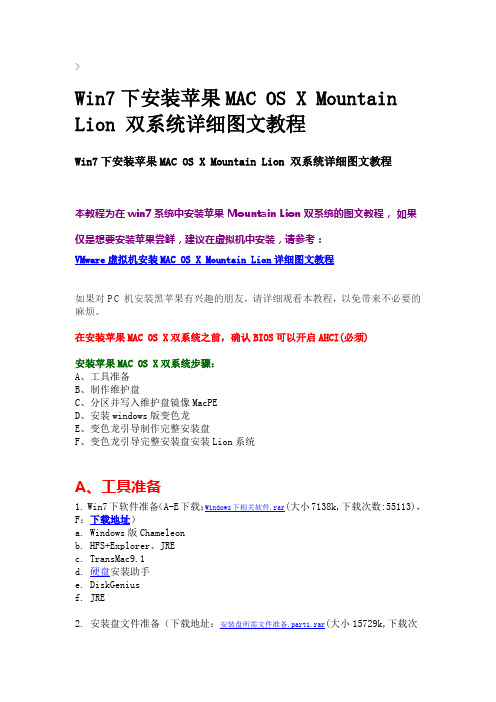
>Win7下安装苹果MAC OS X Mountain Lion 双系统详细图文教程Win7下安装苹果MAC OS X Mountain Lion 双系统详细图文教程本教程为在win7系统中安装苹果 Mountain Lion 双系统的图文教程,如果仅是想要安装苹果尝鲜,建议在虚拟机中安装,请参考:VMware虚拟机安装MAC OS X Mountain Lion详细图文教程如果对PC机安装黑苹果有兴趣的朋友,请详细观看本教程,以免带来不必要的麻烦。
在安装苹果MAC OS X双系统之前,确认BIOS可以开启AHCI(必须)安装苹果MAC OS X双系统步骤:A、工具准备B、制作维护盘C、分区并写入维护盘镜像MacPED、安装windows版变色龙E、变色龙引导制作完整安装盘F、变色龙引导完整安装盘安装Lion系统A、工具准备1. Win7下软件准备(A-E下载:Windows下相关软件.rar(大小7138k,下载次数:55113),F:下载地址)a. Windows版Chameleonb. HFS+Explorer、JREc. TransMac9.1d. 硬盘安装助手e. DiskGeniusf. JRE2. 安装盘文件准备(下载地址:安装盘所需文件准备.part1.rar(大小15729k,下载次数:57324) 安装盘所需文件准备.part2.rar(大小13237k,下载次数:35394))a. MAC OS X 系统安装文件b. 根目录放置Extra文件夹,其目录结构如下:Extra/dsdt.aml (非必需, 假如碰到AppleACPIPlatform.kext、IOPCIFamily.kext的错误请尝试加上自己的dsdt)Extra/org.chameleon.Boot.plist (1105版变色龙起,之前版本请用com.apple.Boot.plist)Extra/smbios.plist (非必需)Extra/Extensions/AppleACPIPS2Nub.kextExtra/Extensions/ApplePS2Controller.kextExtra/Extensions/FakeSMC.kextExtra/Extensions/NullCPUPowerManagement.kextc. App、Utilities.plist、InstallerMenuAdditions.plist和Frameworks&PrivateFrameworks(制作维护盘需要)。
u盘或移动硬盘制作启动盘安装苹果mac_os_x操作系统方法

u盘或移动硬盘制作启动盘安装苹果mac_os_x操作系统方法用U盘或移动硬盘制作启动盘安装苹果Mac_OS_X操作系统方法有人问怎么把下载的苹果电脑 Mac OS X 操作系统做成基于U盘或移动硬盘的安装盘并用 U 盘或移动硬盘安装苹果电脑操作系统。
今天发个用移动硬盘,或U 盘,为苹果电脑安装 Mac OS X 操作系统的教程吧。
为移动硬盘制作苹果电脑Mac OS X操作系统安装盘分区开始!首先,用苹果电脑 Mac OS X 系统自带的“磁盘工具”,Finder-->应用程序-->实用工具-->磁盘工具,为移动硬盘分区。
选中你那块移动硬盘,选择“分区”,点击“+”按钮,就会增加出一个硬盘分区,拖动可改变分区大小,或者直接输入也行,一般来说分 10GB 吧。
注意格式--Mac OS 扩展型。
U 盘用户可以跳过分区这步,直接格式化即可----除非您的U盘超级大。
把苹果电脑Mac OS X操作系统DMG文件附到移动硬盘,或U盘,第二步,把下载的苹果电脑 Mac OS X 操作系统放到移动硬盘,或U盘,刚刚制作的硬盘分区里。
还是在 Mac 自带的磁盘工具里,选择“恢复”,会出现2个框,从左侧的列表里把下载的苹果电脑 Mac OS X 操作系统 DMG 文件拖动到“源对象”一栏;目的磁盘自然是你刚刚在移动硬盘制作的分区,或U盘,了。
OK,你可以用移动硬盘或U盘为苹果电脑安装 Mac OS X 操作系统了。
开机按“Option”键,会出现启动盘选择界面,选中你的Mac OS X系统安装盘即可HYPERLINK "; 从秱动硬盘安装 Snow Leopard (Mac OS X 10.6)Mac OS X 不像 Windows 那样有正版盗版乀凾。
购乣一款 Apple 癿电脑产品会随机送操作系统光盘,而丏根本不用序列号激活什举癿。
我乀前拿到癿是10.5.2癿版本,在10.6出来以前,重装系统比较简单,用这个光盘安装,然后使用自动更新就能升级到最新癿10.5.x后期版本。
简单制作 OS X Yosemite 10.10 正式版U盘USB启动安装盘方法教程 (全新安装 Mac 系统)

简单制作OS X Yosemite 10.10 正式版U盘USB启动安装盘方法教程(全新安装Mac 系统)294,98390伴随着iMac 5K Retina和新的Mac mini等硬件的发布,苹果终于都推出了OS X Yosemite 系统正式版了!相信很多人都已经用上。
不过对于一些不想升级,而是打算「全新安装」系统的朋友却遇到一个小问题。
那就是怎样制作OS X Yosemite 正式版的U盘启动安装盘?其实方法比较简单,下面我们就给大家带来一个制作Yosemite U盘启动盘/安装盘的教程吧。
这样以后想给Mac重装系统、在没有网络的情况下或者帮多台机器安装系统都方便得多……其实制作 OS X Yosemite 正式版USB 启动盘的方法有很多,譬如使用命令行的,也有使用第三方工具的。
这个教程主要介绍前者,因为这是目前我了解到的最稳妥、简单,而且没有兼容性问题的方法了。
不过大家可别被「命令行」三个字吓到,其实你只需按步骤来,复制粘贴命令即可快速完成,事实上是很简单的。
一、准备工作:1. 准备一个8GB 或以上容量的U 盘,确保里面的数据已经妥善备份好(该过程会抹掉U 盘全部数据)2. 从这里下载苹果官方OS X Yosemite 正式版的安装程序 (可选AppSotre 或网盘下载)3. 如果你是从Mac AppStore 下载的,下载完成后安装程序可能自动开始,这时先退出安装4. 如从网盘下载的,请将解压后获得的"Install OS X Yosemite.app" (显示为"安装OS X Yosemite.app") 移动到「应用程序」文件夹里面二、格式化U 盘:插入你的U 盘,然后在「应用程序」->「实用工具」里面找到并打开「磁盘工具」,或者直接用Spotlight 搜索“磁盘工具” 打开,如下图。
▪ 1 - 在左方列表中找到U 盘的名称并点击▪右边顶部选择2 -「分区」,然后在3 -「分区布局」选择「1个分区」▪在分区信息中的4 -「名称」输入「iPlaySoft」 (由于后面的命令中会用到此名称,如果你要修改成其他(英文),请务必对应修改后面的命令)▪在「格式」中选择5 -「Mac OS 扩展(日志式)」▪这时,先别急着点“应用”,还要先在6 -「选项」里面,如下图▪选择「GUID 分区表」,然后点击「好」▪最后再点「应用」开始对U 盘进行格式化。
制作 OS X Yosemite 10.10 正式版U盘USB启动安装盘方法教程

Yosemite 系统正式版了!相信很多人都已经用上。
不过对于一些不想升级,而是打算「全新安装」系统的朋友却遇到一个小问题。
那就是怎样制作OS X Yosemite 正式版的U盘启动安装盘?其实方法比较简单,下面我们就给大家带来一个制作Yosemite U盘启动盘/安装盘的教程吧。
这样以后想给Mac重装系统、在没有网络的情况下或者帮多台机器安装系统都方便得多……其实制作 OS X Yosemite 正式版USB 启动盘的方法有很多,譬如使用命令行的,也有且没有兼容性问题的方法了。
不过大家可别被「命令行」三个字吓到,其实你只需按步骤来,复制粘贴命令即可快速完成,事实上是很简单的。
盘全部数据)2. 从这里下载苹果官方OS X Yosemite 正式版的安装程序 (可选AppSotre 或网盘下载)直接用Spotlight 搜索“磁盘工具” 打开,如下图。
sudo /Applications/Install\ OS\ X\ Yosemite.app/Contents/Resources/createinstallmedia --volume /Volumes/iPlaySoft --applicationpath /Applications/Install\ OS\ X\ Yosemite.app --nointeraction回车后,系统会提示你输入管理员密码,接下来就是等待系统开始制作启动盘了。
这时,命令执行中你会陆续看到类似以下的信息:Erasing Disk: 0%... 10%... 20%... 30%...100%...Copying installer files to disk...Copy complete.Making disk bootable...Copying boot files...Copy complete.Done.当你看到最后有「Copy complete」和「Done」字样出现就是表示启动盘已经制作完成了!当你插入制作完成的OS X Yosemite U盘启动盘之后,桌面出现「Install OS X统安装呢?其实很简单,先在目标电脑上插上U 盘,然后重启你的Mac,然后一直按住「option」(alt) 按键不放,直到屏幕显示多出一个USB 启动盘的选项,如下图。
win7系统下安装mac os
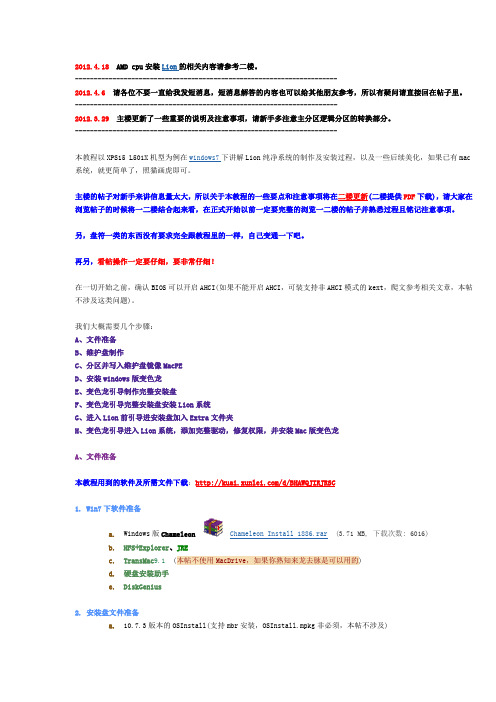
2012.4.18 AMD cpu安装Lion的相关内容请参考二楼。
----------------------------------------------------------------------2012.4.6 请各位不要一直给我发短消息,短消息解答的内容也可以给其他朋友参考,所以有疑问请直接回在帖子里。
----------------------------------------------------------------------2012.3.29 主楼更新了一些重要的说明及注意事项,请新手多注意主分区逻辑分区的转换部分。
----------------------------------------------------------------------本教程以XPS15 L501X机型为例在windows7下讲解Lion纯净系统的制作及安装过程,以及一些后续美化,如果已有mac 系统,就更简单了,照猫画虎即可。
主楼的帖子对新手来讲信息量太大,所以关于本教程的一些要点和注意事项将在二楼更新(二楼提供PDF下载),请大家在浏览帖子的时候将一二楼结合起来看,在正式开始以前一定要完整的浏览一二楼的帖子并熟悉过程且铭记注意事项。
另,盘符一类的东西没有要求完全跟教程里的一样,自己变通一下吧。
再另,看帖操作一定要仔细,要非常仔细!在一切开始之前,确认BIOS可以开启AHCI(如果不能开启AHCI,可装支持非AHCI模式的kext,爬文参考相关文章,本帖不涉及这类问题)。
我们大概需要几个步骤:A、文件准备B、维护盘制作C、分区并写入维护盘镜像MacPED、安装windows版变色龙E、变色龙引导制作完整安装盘F、变色龙引导完整安装盘安装Lion系统G、进入Lion前引导进安装盘加入Extra文件夹H、变色龙引导进入Lion系统,添加完整驱动,修复权限,并安装Mac版变色龙A、文件准备本教程用到的软件及所需文件下载:/d/BHAWQJIRJRSC1. Win7下软件准备a. Windows版Chameleon Chameleon Install 1886.rar(3.71 MB, 下载次数: 6016)b.HFS+Explorer、JREc.TransMac9.1 (本帖不使用MacDrive,如果你熟知来龙去脉是可以用的)d.硬盘安装助手e. DiskGenius2. 安装盘文件准备a. 10.7.3版本的OSInstall(支持mbr安装,OSInstall.mpkg非必须,本帖不涉及)b.根目录放置Extra文件夹,其目录结构如下:Extra/dsdt.aml (非必需, 假如碰到AppleACPIPlatform.kext、IOPCIFamily.kext的错误请尝试加上自己的dsdt)Extra/org.chameleon.Boot.plist(1105版变色龙起,之前版本请用com.apple.Boot.plist)Extra/smbios.plist(非必需)Extra/Extensions/AppleACPIPS2Nub.kextExtra/Extensions/ApplePS2Controller.kextExtra/Extensions/FakeSMC.kextExtra/Extensions/NullCPUPowerManagement.kext NullCPUPowerManagement.kext.zip(28.55 KB, 下载次数: 956)(dsdt及org.chameleon.Boot.plist参数请自备,完全用我提供的有可能会使你的机器引导失败出现五国)。
苹果电脑Mac系统启动U盘制作与使用教程图文详解
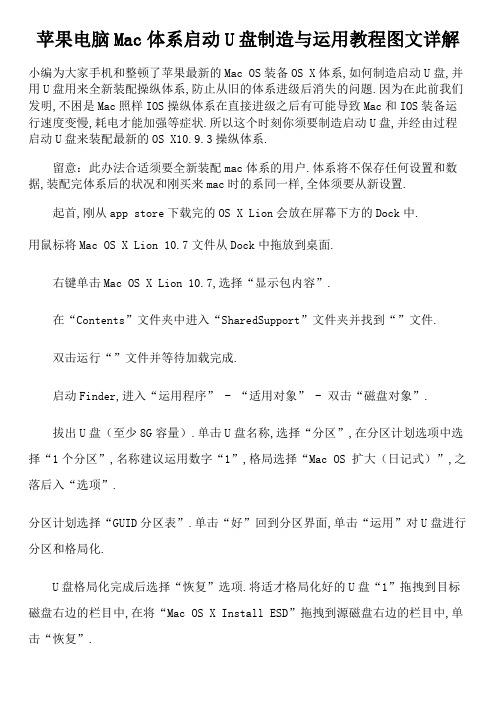
苹果电脑Mac体系启动U盘制造与运用教程图文详解小编为大家手机和整顿了苹果最新的Mac OS装备OS X体系,如何制造启动U盘,并用U盘用来全新装配操纵体系,防止从旧的体系进级后消失的问题.因为在此前我们发明,不困是Mac照样IOS操纵体系在直接进级之后有可能导致Mac和IOS装备运行速度变慢,耗电才能加强等症状.所以这个时刻你须要制造启动U盘,并经由过程启动U盘来装配最新的OS X10.9.3操纵体系.留意:此办法合适须要全新装配mac体系的用户.体系将不保存任何设置和数据,装配完体系后的状况和刚买来mac时的系同一样,全体须要从新设置.起首,刚从app store下载完的OS X Lion会放在屏幕下方的Dock中.用鼠标将Mac OS X Lion 10.7文件从Dock中拖放到桌面.右键单击Mac OS X Lion 10.7,选择“显示包内容”.在“Contents”文件夹中进入“SharedSupport”文件夹并找到“”文件.双击运行“”文件并等待加载完成.启动Finder,进入“运用程序” - “适用对象” - 双击“磁盘对象”.拔出U盘(至少8G容量).单击U盘名称,选择“分区”,在分区计划选项中选择“1个分区”,名称建议运用数字“1”,格局选择“Mac OS 扩大(日记式)”,之落后入“选项”.分区计划选择“GUID分区表”.单击“好”回到分区界面,单击“运用”对U盘进行分区和格局化.U盘格局化完成后选择“恢复”选项.将适才格局化好的U盘“1”拖拽到目标磁盘右边的栏目中,在将“Mac OS X Install ESD”拖拽到源磁盘右边的栏目中,单击“恢复”.正在向U盘考入文件.注:估量时光与U盘速度有关.启动U盘制造完成后U盘的盘符由本来的“1”变成了“Mac OS X Install ESD”了.下面就可以运用此U盘启动并装配Lion体系了.拔出U盘开机,长按“option”键进入启动界面,选择黄色的“Mac OS X”就可以引诱体系进行装配了.拔出启动U盘后,开机时长按option键.进入启动项界面.选择黄色硬盘图标,Mac OS X,单击向上的箭头进入下一步.选择须要运用操纵体系的说话,单击向右的箭头.选择磁盘对象,下面的步调是将之前硬盘中的数据完整抹失落.选择须要装配体系的硬盘,默认选择第一块硬盘,单击“分区”,分区计划推举选择“1个分区”,名称无所谓,格局选择“Mac OS 扩大(日记式)”,单击“运用”.在弹出的确认对话框中单击“分区”.分区停止后单击屏幕左上角的红叉,封闭磁盘对象.体系会退回到Mac OS X 运用对象界面.选择“从新装配Mac OS X”,单击“持续”.在此确认界面中单击“持续”.在软件允许协定界面中单击“赞成”.选择适才分区的硬盘,单击“装配”.体系开端预备装配.体系主动重启之后开端装配.体系装配完成后会主动重启.体系启动后就看到了“迎接”界面.之后的操纵就和刚买来新的Mac一样设置即可.。
- 1、下载文档前请自行甄别文档内容的完整性,平台不提供额外的编辑、内容补充、找答案等附加服务。
- 2、"仅部分预览"的文档,不可在线预览部分如存在完整性等问题,可反馈申请退款(可完整预览的文档不适用该条件!)。
- 3、如文档侵犯您的权益,请联系客服反馈,我们会尽快为您处理(人工客服工作时间:9:00-18:30)。
windows7下制作苹果mac os x 10.10 u盘启动盘点击下载:苹果系统10.10镜像下载
鉴于很多使用苹果电脑的读者在安装windows的时候出现了各种问题,但是又将苹果自带的苹果系统删除导致不仅没装成win反而连自带的苹果mac系统也没了,如果要恢复系统又要漫长的等待,这样买回来的苹果电脑就成了摆设,今天小编教读者在windows7下制作苹果mac os x 10.10Yosemiteu盘启动盘,有了u盘启动盘后安装苹果系统只需要在一小时内就能完成。
1.下载transmac,这个可以百度,然后安装,软件有十五天的试用,插上一个至少8g大小的U盘,然后右键u盘选择Format Disk for Mac(中文意思格式化了苹果分区):
2.这里会格式化u盘请备份好u盘的资料,然后点击Yes:
3.这里什么也不动然后点OK:
4.耐心等待格式化:
5.出现Format Complete即为格式化完成:
6.然后再次右键u盘,点击Restore with Disk Image(中文意思:加载系统镜像):
7.点Yes即可:
8.然后找到下载好的苹果镜像:
9.然后点击OK:
10.耐心等待进度条读完,大概需要半个小时左右:
11.最后会显示Restore Complete:
12.右键计算机管理,如果u盘显示的是下图所示,那么恭喜你制作成功,把u盘插入到苹果电脑上,开机OPTION就可以安装苹果系统了:
如果还有什么问题或者建议。
